Kļūda 502 Bad Gateway tiek parādīta, ja pārlūkprogramma nesaņem atbildi no servera. Lielākoties šī kļūda tiek novērota, ja rodas problēma servera pusē. Parasti, ievadot URL un nospiežot taustiņu Enter, starpniekserverim tiek nosūtīts HTTP pieprasījums. Ja starpniekserveris nesatur pieprasīto URL informāciju, tas pieprasa informāciju no sākotnējā servera. Ja sākotnējais serveris nereaģē uz starpniekserveri (varbūt tāpēc, ka tas ir pārslogots vai bojāts), starpniekserveris paziņo, ka ir radusies kļūda. Skatiet tālāk redzamo ekrānuzņēmumu.

Pilns kļūdas ziņojums var izskatīties kā viens no tiem, kā parādīts tālāk -
- Kļūda 502 Bad Gateway Ngnix kods
- Kļūda 502 Bad Gateway
- 502 Pakalpojums īslaicīgi pārslogots
- 502 starpniekservera kļūda
- 502. Tā ir kļūda. Serveris saskārās ar pagaidu kļūdu, un tas nevarēja pabeigt jūsu pieprasījumu.
Reizēm tā var būt arī jūsu kļūda. Iespējams, tīkla ierīce nedarbojas, vai trešās daļas spraudņi var traucēt.
Jebkurā gadījumā, ja esat saskāries ar šo kļūdu, neuztraucieties. Pirms konkrētu labojumu izmēģināšanas izmēģiniet vispārīgos labojumus.
- Restartējiet sistēmu.
- Restartējiet maršrutētāju.
Ja kļūda joprojām tiek rādīta, turpiniet un izmēģiniet tālāk norādītos labojumus.
Satura rādītājs
1. labojums: atsvaidziniet tīmekļa lapu
1. Noklikšķiniet uz pogas Atsvaidzināt, kā parādīts zemāk.

Vai arī turiet taustiņus Ctrl+Shift+R kopā, lai atkārtoti ielādētu tīmekļa lapu.
2. labojums: atveriet tīmekļa lapu inkognito režīmā
1. Atveriet pārlūku Chrome.
2. Noklikšķiniet uz izvēlnes opcija. Tas atrodas loga augšējā labajā stūrī.
3. Izvēlieties Jauns inkognito logs.

Vai arī turiet taustiņus Ctrl+Shift+N lai atvērtu pārlūkprogrammu inkognito režīmā.
3. Ievadiet URL un pārbaudiet.
3. labojums: izdzēsiet sīkfailus
1. Atveriet pārlūku Chrome un ievadiet tālāk norādīto atrašanās vietu un nospiediet taustiņu Enter.
chrome://settings/siteData
2. Tagad nospiediet Noņemt visus pogu.

3. Parādītajā dialoglodziņā noklikšķiniet uz Nodzēst visu.

4. Tagad ievadiet URL un mēģiniet vēlreiz.
4. labojums: izmantojiet citu pārlūkprogrammu.
Mēģiniet izmantot citu pārlūkprogrammu (Firefox, Chrome utt.), lai atvērtu to pašu saiti.
Ja atkal pamanāt to pašu kļūdu, iespējams, problēma ir vietnē vai tīkla ierīcē.
5. labojums: izmantojiet atvērtos DNS serverus
1. Atveriet Skrien Dialogs ar taustiņiem Windows+R.
2. Ierakstiet komandu ncpa.cplun nospiediet Ievadiet.
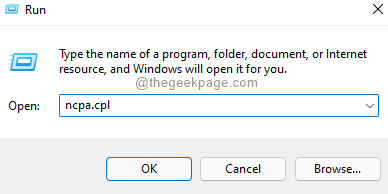
3. The Tīkla savienojumi atveras logs. Dubultklikšķi uz jūsu Tiek izmantots tīkla adapteris.

4. The Bezvadu tīkla savienojuma rekvizīti atveras logs.
5. Zem sadaļas Šis savienojums izmanto tālāk norādītos vienumus, dubultklikšķi ieslēgts Interneta protokola versija 4 (TCP/IPv4).

6. Tiek atvērts interneta protokola versijas 4 (TCP/IPv4) rekvizītu logs. Atzīmējiet opciju Izmantojiet tālāk norādītās DNS servera adreses.
7. Iestatiet Vēlamais DNS serveris uz 8.8.8.8
8. Iestatiet Alternatīvs DNS serveris uz 8.8.4.4
9. Noklikšķiniet uz Labi pogu.
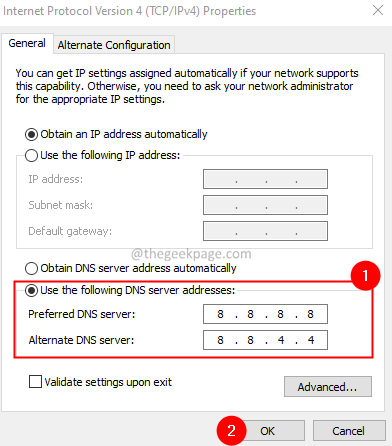
Ja kļūda joprojām tiek rādīta, tas var būt servera puses problēmas dēļ.
Tas ir viss.
Mēs ceram, ka šis raksts bija informatīvs. Paldies par lasīšanu.
Lūdzu, komentējiet un dariet mums zināmu labojumu, kas palīdzēja atrisināt problēmu. Tāpat komentējiet un dariet mums zināmu, ja rodas kādas problēmas. Mēs ar prieku palīdzēsim.


